通過 USB 將 iPhone 鏡像到 PC 的 3 大方法?
鏡像一直是將較小的體驗轉變為較大的體驗的最熟練的方法之一。 實現此功能的基本目標是為一群人提供一個單級系統,他們可以在其中通過單個大屏幕觀察某些數據或信息。 這種廉價而有效的方法基本上旨在提供一種防止混亂環境的機制,並提供輕鬆瀏覽數據的機制。 iPhone 是一項非常多產的發明,可以說是世界技術進步不可或缺的一部分。 在鏡像這些設備時,有一組不同的方法可以非常方便地實施。 本文介紹了一系列可用於通過 USB 將 iPhone 鏡像到 PC 的最佳技術。
第 1 部分。使用 iTools 通過 USB 將 iPhone 鏡像到 PC
Apple 開發了一系列解決方案,其中包括 AirPlay,用於將您的 iPhone 高效鏡像到另一台 Apple 設備(如 Apple TV)上。 然而,隨著範圍的擴大和更大規模地在市場上的傳播,AirPlay 的使用逐漸枯竭,各種其他工具應運而生,用於操作其他系統。 當遇到將您的 iPhone 鏡像到另一台 PC 的問題時,您可以考慮使用 iTools 來實現此目的。 iTools 是一個非常簡單和獨特的平台,它允許用戶輕鬆地將數據從他們的 iPhone 備份到 PC 上。 當談到使用這個平台時,它會導致在幾秒鐘內執行任務的非常有效的假設。 作為一個文件管理平台,該軟件具有多種管理數據的工具,它可以為您提供一個完美的環境,為您的 iPhone 在您的 PC 上提供一個鏡像平台。 但是,當要了解此工具將您的 iPhone 鏡像到 PC 的操作時,您只需按照以下聲明的步驟進行操作即可。
步驟 1: 您需要首先將您的 iPhone 與 PC 上下載的 iTools 連接,然後從可用界面的菜單欄中選擇“工具箱”。
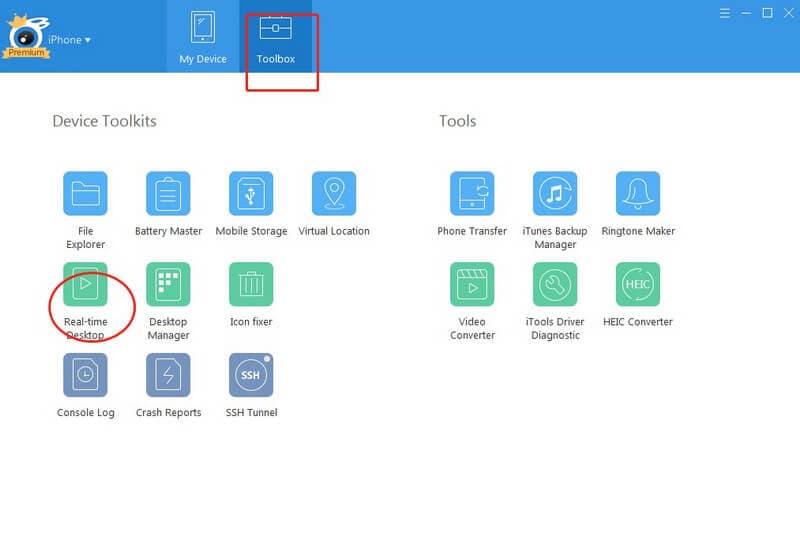
步驟 2: 在“工具箱”頁面中,您可能會找到“實時桌面”按鈕。 此按鈕允許您成功地在 PC 上鏡像您的 iPhone。 您還可以使用可用選項引導全屏顯示。 iTools 還為您提供了錄製屏幕的功能。
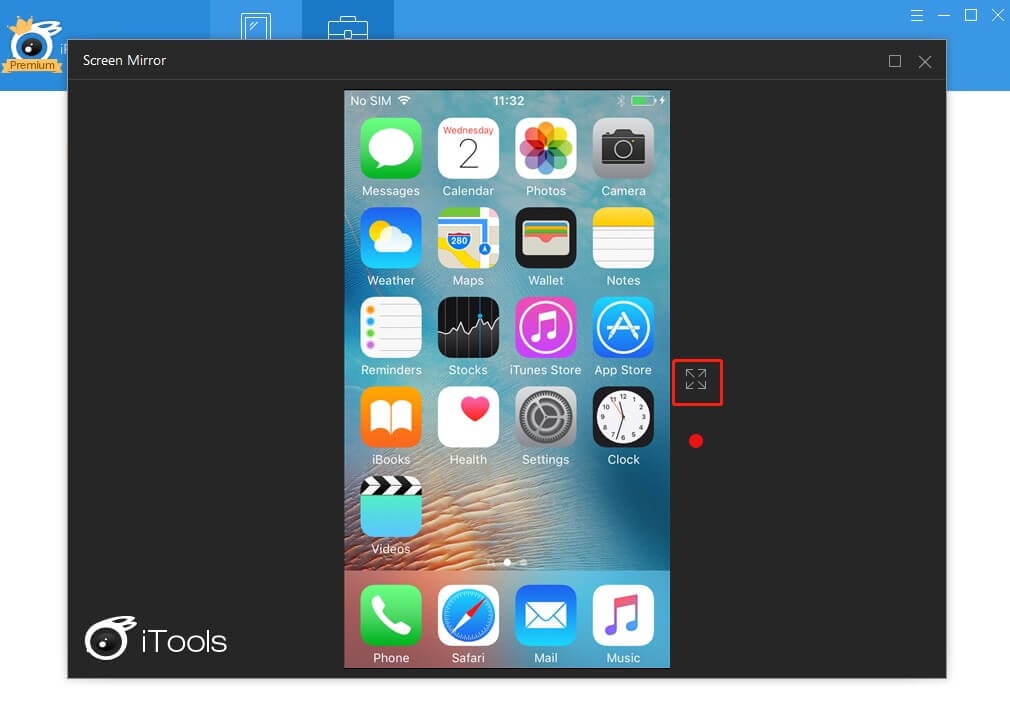
第 2 部分。 LetsView 免費通過 USB 將 iPhone 鏡像到 PC
在沒有任何特定有線連接的情況下將您的 iPhone 鏡像到 PC 上時,您可能會想到一系列平台來實現這一目的。 然而,幫助某個平台在市場上脫穎而出的主要因素是輸出的質量,這對於幫助用戶決定選擇他們的平台具有重要意義。 LetsView 已被證明是在 PC 上鏡像 iPhone 的最佳無線選項之一。 有一系列原因導致用戶出現這種情況。 LetsView 具有非常多樣化的系統兼容性,讓您只需單擊一下即可鏡像和記錄您的 iPhone 屏幕。 開發人員提供的界面在執行諸如將 iPhone 鏡像到您的 PC 之類的任務方面非常直觀和欣賞。 此外,LetsView 還集成了多種其他功能,讓不同專業的人都可以輕鬆使用它。 白板和文件投影的可用性使用戶能夠輕鬆和平靜地解釋他們的工作。 LetsView 中提供的獨家瀏覽器可防止用戶在從 Internet 上查找某些信息時感到困難。 要了解此工具的簡單用法,您需要完成以下提供的步驟。
步驟 1: 您需要在 iPhone 和 PC 上下載並安裝該應用程序。 確保兩個設備都通過相同的 Wi-Fi 連接進行連接。
步驟 2: 在 iPhone 上打開應用程序並確保手機正在檢測 PC。 有了這個,進入控制中心並點擊“屏幕鏡像”以從列表中選擇您的 PC。 這只是將設備鏡像到 PC 上。
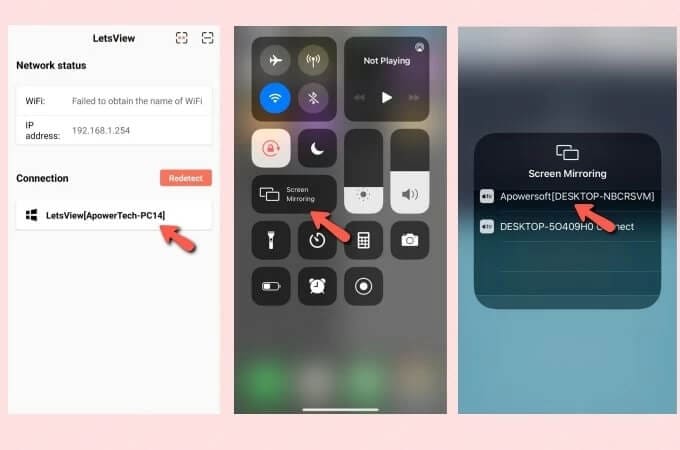
第 3 部分。 使用 ApowerManager 通過 USB 將 iPhone 鏡像到 PC,無需 Wi-Fi
如果您正在尋找一種多樣化的工具來提供類似的設備鏡像服務,您可以隨時考慮選擇 ApowerManager 作為這種情況下的有效解決方案。 該平台不僅是一個文件管理服務,它還提供了一項非常熟練的服務,可以將您的設備屏幕鏡像到 PC 上。 ApowerManager 中的反射器服務執行力相當強,是通過 USB 將 iPhone 鏡像到 PC 的另一個令人印象深刻的補救措施。
步驟 1: 您需要在您的 PC 和 iPhone 上同時下載並安裝 ApowerManager。
步驟 2: 只需通過閃電電纜將您的 iPhone 與 PC 連接,然後按照您的 iPhone 在其上點擊“信任”,即可將其與 PC 成功連接。
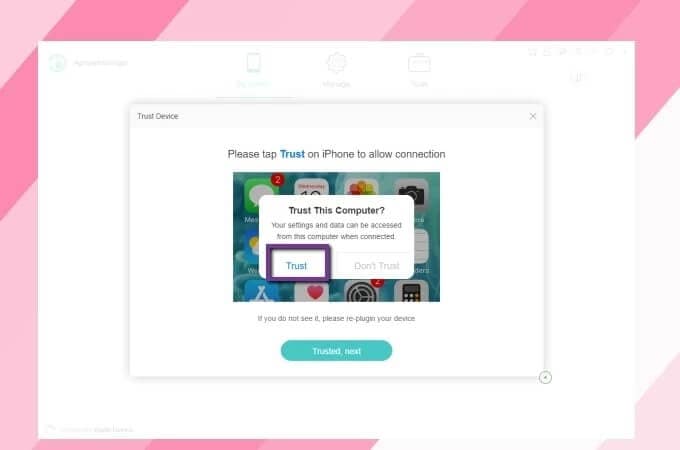
步驟 3: 使用PC屏幕上的ApowerManager界面,您需要在窗口中選擇“反射”按鈕來啟動鏡像過程。
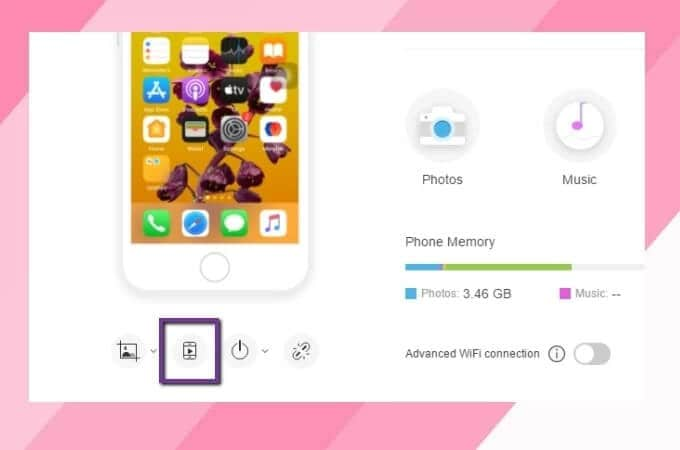
結論
本文向您介紹了一系列有效的技術,這些技術可以輕鬆地將 iPhone 的屏幕共享和鏡像到 PC 上。 在選擇最佳平台時,我們觀察到用戶在找出最佳選擇時面臨困難。 因此,本文旨在引導用戶找到他們可以預見的最佳選項,以將他們的 iPhone 鏡像到 PC 上。